Si vous êtes l’heureux propriétaire d’un serveur dédié, par exemple pour y installer une seedbox (lire : Une seedbox comment ça marche), vous vous êtes surement demandé s’il était possible d’avoir une interface agréable pour consulter vos fichiers. Fini les vieux listings directement dans le navigateur, passez à la puissance supérieure avec Plex. Au programme : application mobile, streaming sur télévision, interface web.
Présentation de Plex
Plex est un médiacenter, à l’instar de XBMC (lire : tutoriel XBMC aka Kodi), qui a la particularité de fonctionner avec une partie serveur et client. Originalement pensé pour être installer sur un ordinateur de bureau puis d’être consulter sur tablette ou télévision (ce qui permet de déporter le besoin de puissance sur le PC principal, le PC serveur, qui va transcoder au besoin pour le device lecteur). Dans cet article, nous allons apprendre à déjouer son principe de base afin de le rendre installable sur serveur dédié, et de pouvoir donc streamer depuis votre serveur dédié, profitant ainsi de sa puissance, de son espace mais surtout de sa connexion !
Un serveur Plex (donc pas nécessairement sur serveur pour ceux qui suivent, cet article est aussi valable pour ceux qui comptent l’installer sur un ordinateur windows, mac ou même un NAS) va détecter le contenu (films, musique, séries) sur la machine, puis récupérer des informations sur des bases de données comme Allociné pour vous permettre d’avoir une présentation comme iTunes.
Vous pourrez ensuite vous connecter à l’interface, soit dans votre navigateur, soit par un client (disponible sur iOS, Android, Mac, Windows, XBOX,..) pour profiter de cette interface et streamer les contenus. Pour ceux qui souhaitent l’installer sur un serveur dédié distant, il faut une connexion au minimum assez puissante (pas en dessous de 5 Mb/s) pour en profiter, sachant que Plex va transcoder (c’est-à-dire adapter la qualité) selon votre connexion pour permettre une lecture fluide.
Plex est gratuit dans sa version basique, les applications mobiles sont payantes pour environ 5€ ; pour Android ,elle est souvent gratuite par l’App Shop d’Amazon.
Vous pourrez d’ailleurs relier votre serveur Plex à celui de vos amis pour mettre vos contenus en commun,ce qui est d’autant plus intéressant dans le cadre d’un serveur dédié (difficile d’uploader hors du réseau local en domestique).
Il existe une version payante, un Plex Pass, pour obtenir plus de fonctionnalités et avoir les applications gratuitement (offre dès 5€/mois, et 150€ à vie). Pour plus d’informations sur Plex et Plex Pass, rendez-vous sur le site officiel.
Installer Plex facilement sur serveur dédié
Si la présentation de Plex vous a conquis et que vous voulez l’installer sur votre dédié, suivez le guide. De gros débats subsistent sur la puissance nécessaire du dédié pour faire tourner Plex, malheureusement nous n’avons pas de réponses toutes faites. Par exemple, pour la musique, cela ne demande quasiment aucune ressource (il tourne très bien sur une toute petite Dédibox Kidéchire), avec un nombre important de scripts en parallèle. Évidemment, dès qu’il y aura du transcodage de gros fichiers et/ou diffusions simultanées vers un plus grand nombre de clients, cela demandera plus de puissance CPU. À vous de tester.
Le tutoriel suivant a été réalisé sous Debian 7 64 bits en fresh install, dans un tout petit VPS (un giga de RAM). Le tutoriel est adaptable à la plupart des distributions Linux, si vous êtes sur une fresh install, n’oubliez pas un « apt-get udapte » et un « apt-get sudo » avant de commencer.
1/ Installation de Plex Media Serveur
sudo apt-get install curl echo "deb http://shell.ninthgate.se/packages/debian squeeze main" | sudo tee -a /etc/apt/sources.list.d/plexmediaserver.list sudo curl http://shell.ninthgate.se/packages/shell-ninthgate-se-keyring.key | sudo apt-key add - sudo apt-get update sudo apt-get install plexmediaserver
Plex est maintenant installé, vous pouvez y accéder à l’adresse suivante : http://IP_serveur:32400/web. Arrivé à ce moment, vous devez créer un compte Plex. Une fois le compte créé, vous arriverez sur la page suivante qui spécifiera que vous n’avez pas l’autorisation suffisante sur le serveur, puisqu’en effet vous avez détourné l’utilisation principale en vous y connectant à distance.
2/ Lien entre Plex.tv et votre serveur
Vous allez donc vous connecter directement sur le serveur via un tunnel SSH pour pouvoir y accéder pleinement et l’associer à votre compte Plex. Vous pourrez ainsi l’utiliser de façon normale.
ssh -L 32400:127.0.0.1:32400 root@IPSERVEUR
Vous pouvez maintenant vous connecter au serveur depuis votre navigateur à l’adresse suivante : localhost:32400/web
Une fois sur l’interface, vous allez connecter votre serveur à votre compte Plex en allant dans la partie réglages et serveur. S’il ne détecte pas automatiquement l’ajout, faites un rescan avec le port 32400.
Une fois cette étape franchie, vous allez vous déconnecter du tunnel SSH en vous rendant dans le terminal et en entrant « exit » ou « quit » pour le fermer. Vous pouvez maintenant vous rendre sur votre serveur depuis l’adresse : http://IP_serveur:32400/web
3/ Ajouts des bibliothèques
Pour ajouter les bibliothèques, c’est-à-dire les fichiers que devra scanner Plex pour récupérer votre contenu, vous devrez appuyer sur l’icône + à gauche. À vous de spécifier le type de contenu, la langue pour les descriptions et le dossier.
4/ Astuces pour Plex Server
Quelques commandes importantes et bonnes à savoir pour l’utilisation de Plex:
La première pour vérifier la charge de votre serveur parfait pour tester.
Les suivantes dans l’ordre : arrêter, démarrer, redémarrer et vérifier l’état.
top service plexmediaserver start service plexmediaserver stop service plexmediaserver restart service plexmediaserver status
Consultations de vos fichiers et informations bonus
Pour consulter vos fichiers, vous pouvez dès maintenant vous connecter à Plex par l’interface web (à adresse-ip:32400/web), nous verrons dans un tutoriel ultérieur comment y associer un nom de domaine. Vous pouvez aussi y accéder à travers les applications, juste en vous connectant grâce à votre compte Plex. Les serveurs associés à ce compte seront automatiquement détectés dans l’application. Le VPS de test (le VPS bas de gamme d’OVH) pour ce tutoriel arrive par exemple à lire des divx en streaming depuis l’interface web.
D’ailleurs, si vous voulez partager l’accès à votre serveur avec des amis n’ayant pas de serveur Plex (ce qui vous aurez permis de mettre vos fichiers en commun), vous allez devoir soit souscrire à un Plex Pass, soit faire tourner vos identifiants (vous pourrez vérifier le nombre de sessions ouvertes en cas de soucis).
Outre la multitude d’applications, vous pouvez aussi utiliser la ChromeCast pour streamer directement sur votre téléviseur . Cette solution sera développée dans un tutoriel ultérieur.
Vous voilà maintenant en capacité de vous offrir une superbe solution média-center en ligne….Avant de profiter de vos films/séries ou musiques, n’oubliez pas de faire un tour dans nos tests de trackers afin d’approvisionner vos serveurs. Si vous n’avez pas encore de dédiés, on propose aussi des comparatifs et des tests (lire par exemple : Online ou OVH pour les seedbox).
N’hésitez pas à nous faire part de votre expérience dans les commentaires, mais aussi à partager l’article sur les réseaux sociaux, et à nous suivre sur Twitter et Facebook.
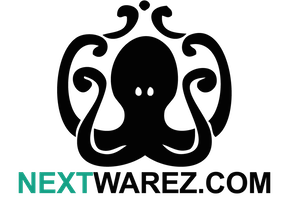

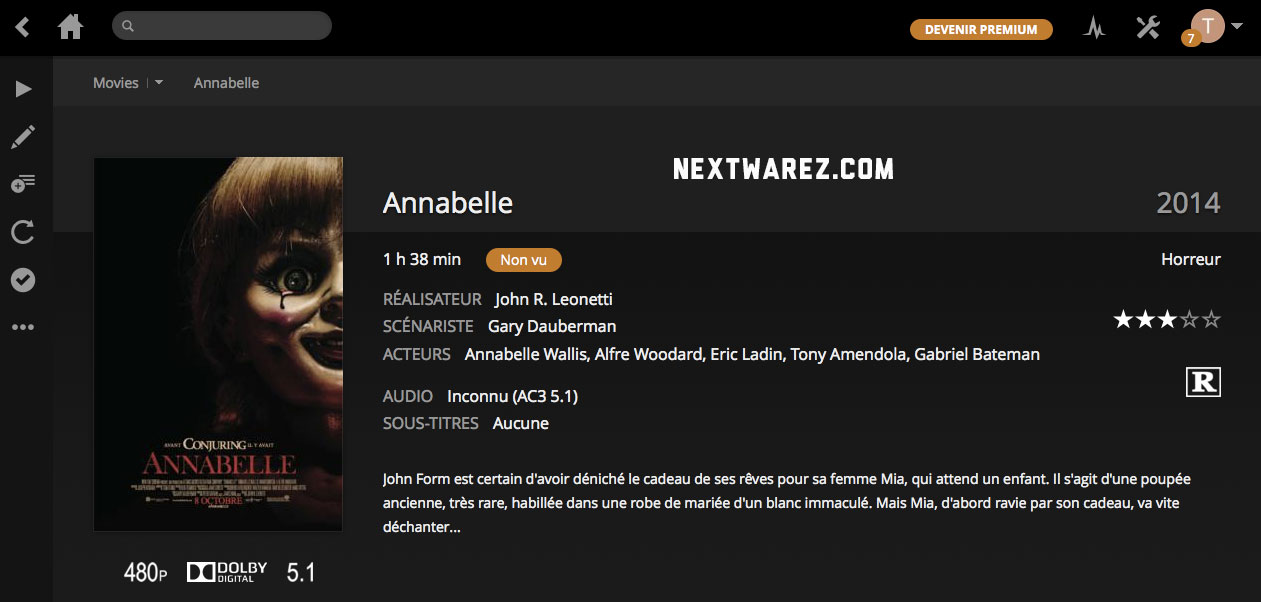
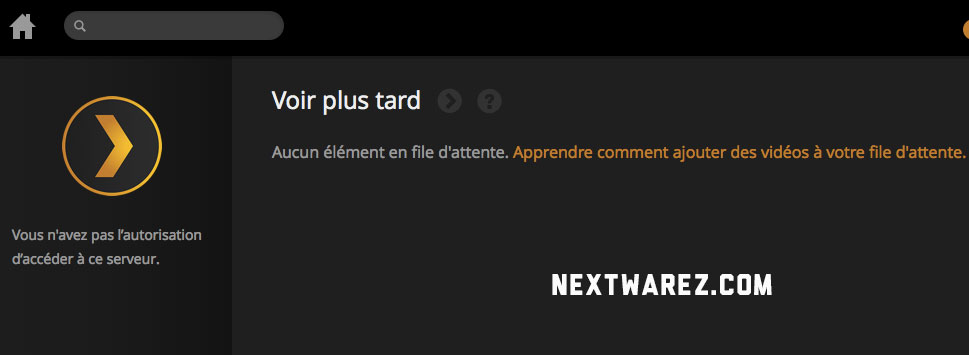
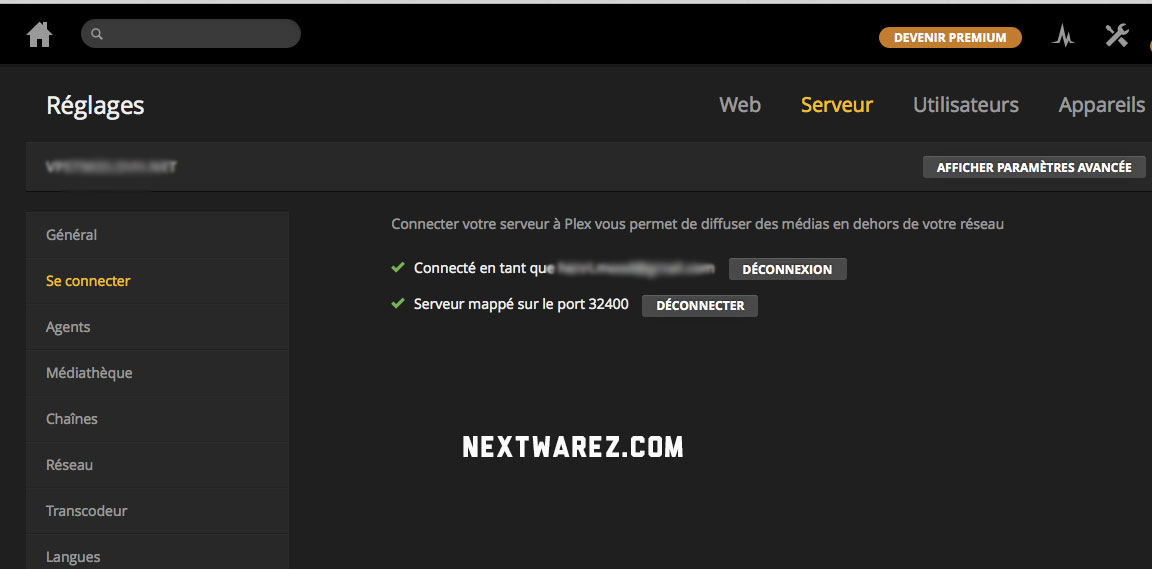
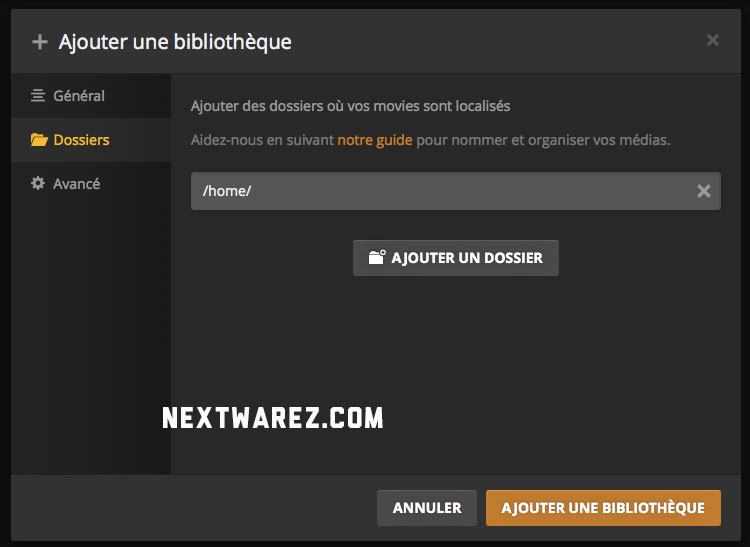

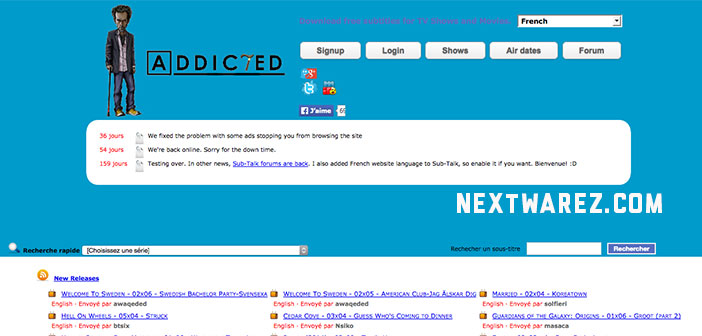

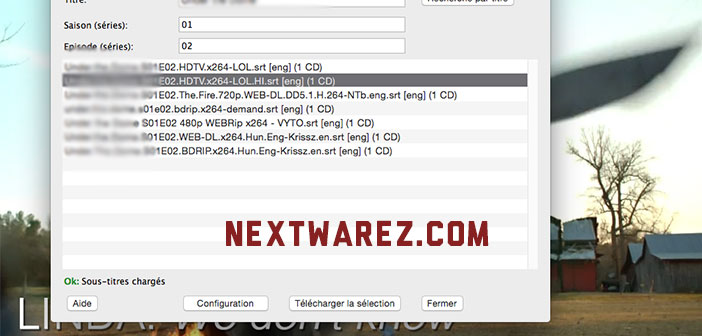
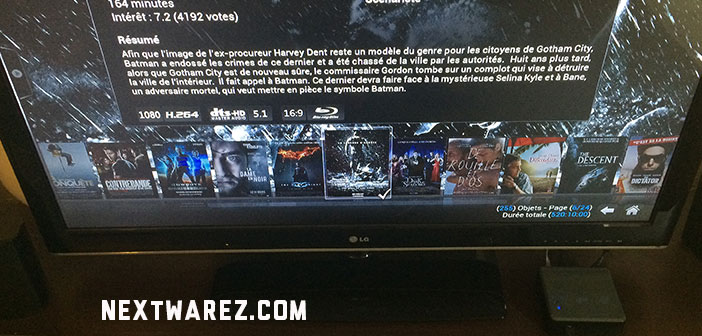


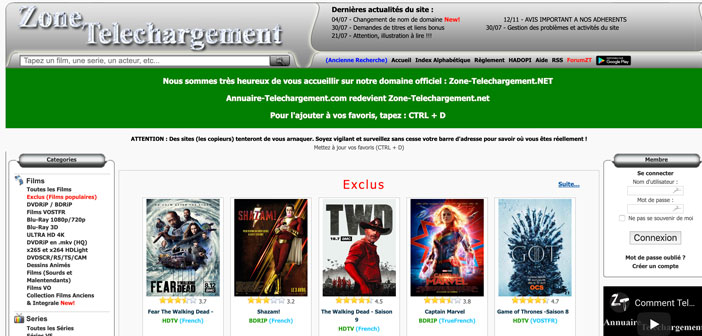
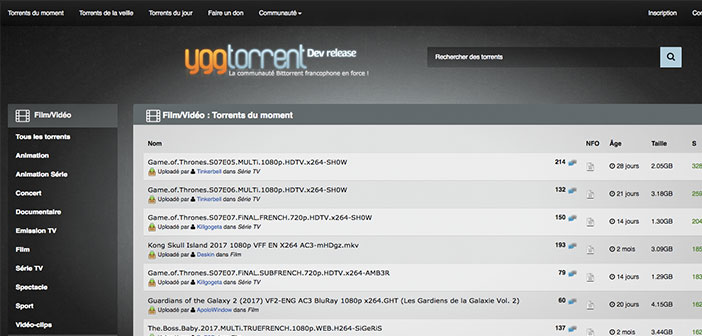
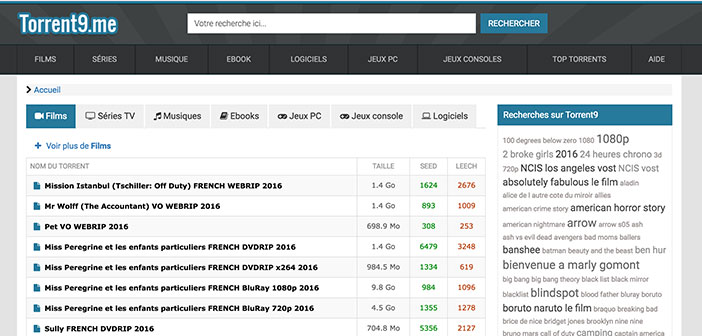
Bonjour, je suis bloqué exactement à la même étape.
ssh -L 32400:127.0.0.1:32400 root@IP de mon dedié
Chez Online, ils mentionnent que le port 4242 doit remplacer le 32400 ici
ssh -L 4242:127.0.0.1:32400 root@IP de mon dedié
Mais ça ne marche pas.
J’ai également essayé 8888 que j’ai vu par ailleurs comme ceci:
ssh -L 8888:127.0.0.1:32400 root@IP de mon dedié
Mais ça ne marche pas non plus. Donc, ne fonctionne pas avec 32400, 4242 ni 8888.
J’avoue être un peu perdu. J’ai passé tout mon dimanche à taper du code et à faire des recherches. Rien ne marche. J’ai toujours le message : « vous n’avez pas l’autorisation d’accéder à ce serveur ».
Petite précision, j’ai installé la distribution panel « PLEX » d’ONLINE qui inclut également RuTorrent et j’aimerais à termes visualiser le contenu téléchargé sur RuTorrent sur Apple TV via le PLEX installé sur le serveur.
Si quelqu’un peut m’aider, je suis preneur car je suis franchement désespéré.
Merci par avance pour votre aide.
C’est top, je pense que je vais mettre en place ce genre de solution.
Si je comprends bien, je peux mettre en place une seedbox, y stocker mon contenu, y installer un plex, pour consulter le contenu et même les partager avec mes amis right ?
Super tuto en tout cas, j’ai hâte de tester ça .
Bonjour, j’ai l’impression que plex a était mis a jour…
je n’arrive pas a réaliser votre tuto….
Bonjour,
J’ai 4 utilisateurs sur mon serveurs Dédié, est-ce qu’il est possible d’avoir un gestion des utilisateur sur plex serveur ?
Bonjour,
Tout fonctionne nickel si ce n’est que mes fichiers ne sont pas reconnu dans la bibliothèque hormis 1. J’ai essayé en renommant les fichiers mais rien a faire.
Vous auriez une idée svp ?
Bonjour, si l’on place des films téléchargés à partir d’une seedbox sur Plex Media Center, est-ce que l’on risque de se faire choper par la loi Hadopi ?
Bonjour,
Je n’ai toujours pas l’autorisation dans plex après la ligne
ssh -L 32400:127.0.0.1:32400 root@IP de mon dedié
Que dois je faire ? Merci
Vous avez bien remplacé avec les informations de votre dédié ?
Oui j’ai simplement remplacé l’IP par celle de mon dédié mais toujours rien coté plex.
Je viens d’essayer de repasser la commande et j’ai le retour suivant : « bind: Address already in use »
C’est bon ça marche ! Merci c’est top !
Super !
Je suis bloqué au « 2/ Lien entre Plex.tv et votre serveur », je ne comprend où mettre la commande ou alors cela ne fonctionne pas chez moi
Bonjour,
Il faut la mettre dans un terminal, comment pour celle avant. En fait vous allez vous connecter à travers un tunnel SSH en faisant ça.
Merci de m’avoir répondu, cela fonctionne maintenant.